วิธีปิดคอมพิวเตอร์จากโทรศัพท์ของคุณ

วิธีปิดคอมพิวเตอร์จากโทรศัพท์ของคุณ
หากคุณก้าวออกห่างจากคอมพิวเตอร์ คุณอาจต้องการล็อกเครื่องเพื่อเหตุผลด้านความปลอดภัย เพื่อไม่ให้ผู้ที่ผ่านไปมาบุกรุก โดยเฉพาะอย่างยิ่งหากคุณอยู่ในสำนักงานหรือสถานที่สาธารณะ โพสต์นี้จะมีประโยชน์หากคุณกำลังมองหาวิธีแก้ไขปัญหานี้ เราจะพยายามแนะนำขั้นตอนบางอย่างให้คุณโดยไม่ต้องใช้ซอฟต์แวร์ใดๆ เพื่อให้คุณปฏิบัติตามได้อย่างรวดเร็วและง่ายดายเพื่อความปลอดภัย
นี่คือวิธีต่างๆ ที่จะล็อคพีซีของคุณ
1. ผ่านคีย์บอร์ด
นี่เป็นวิธีที่ง่ายที่สุดในการล็อก Windows Xp เพียงกดปุ่ม Windowsและ ปุ่มตัว อักษร 'L'ค้างไว้บนแป้นพิมพ์ที่เข้ากันได้กับ Microsoft แต่ขั้นตอนนี้จะไม่ทำงานหากคุณไม่มีแป้นพิมพ์ที่เข้ากันได้กับ Microsoft ที่มีปุ่ม Windows
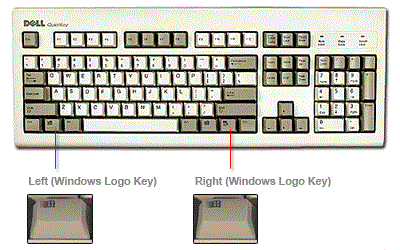
2. ผ่านทางลัด
หากคุณไม่สามารถดำเนินการขั้นตอนข้างต้นได้ด้วยเหตุผลใดก็ตาม คุณสามารถใช้ขั้นตอนนี้เป็นทางเลือกอื่นได้ เพียงแค่สร้างทางลัดโดยคลิกขวาบนเดสก์ท็อป ดังที่แสดงในภาพด้านล่าง
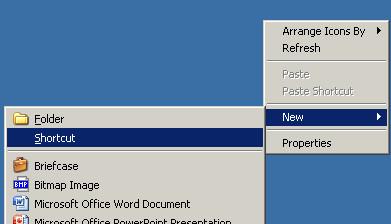
เพียงคัดลอกและวางโค้ดที่กล่าวถึงลงในบรรทัดคำสั่ง ' rundll32.exe user32.dll, LockWorkStation'แล้วกดถัดไป
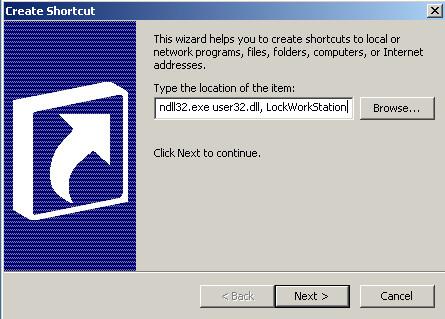
คุณสามารถตั้งชื่อทางลัดนี้เป็นชื่ออะไรก็ได้ ฉันตั้งชื่อมันว่าLOCKเพื่อให้สามารถจดจำได้ง่าย
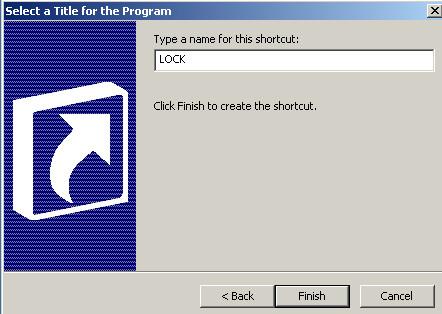
เพียงแค่ดับเบิลคลิกที่ไอคอนเพื่อล็อคคอมพิวเตอร์ของคุณ คุณยังสามารถเปลี่ยนไอคอนของทางลัดนี้เพื่อให้ดูเหมาะสมบนเดสก์ท็อปได้ คุณเพียงแค่ต้องไปที่คุณสมบัติจากนั้นคลิกที่ แท็บ เปลี่ยนไอคอนและเลือกไฟล์shell32.dllซึ่งอยู่ในโฟลเดอร์windows/system32
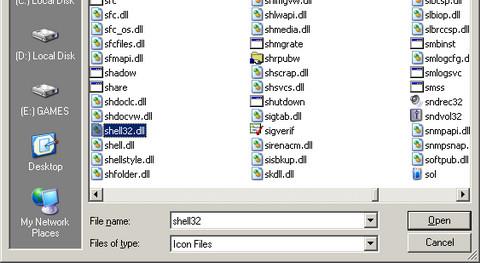
3. ผ่านทางบรรทัดคำสั่ง
ขั้นตอนนี้จะคล้ายกับขั้นตอนก่อนหน้า คุณเพียงแค่พิมพ์รหัสเดียวกันลงในบรรทัดคำสั่ง เปิดบรรทัดคำสั่งจากเมนูเริ่มหรือเปิด แท็บ RUN จากนั้น พิมพ์CMDจากนั้นวางรหัส ' rundll32.exe user32.dll, LockWorkStation ' ลงในพรอมต์คำสั่ง
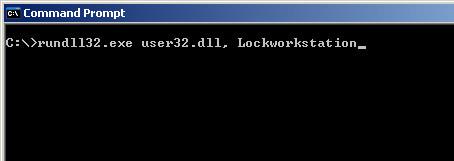
4. ผ่านไฟล์แบตช์
การสร้างไฟล์แบตช์เป็นเรื่องง่ายมาก เพียงเปิดNOTEPAD ของคุณ แล้วพิมพ์คำสั่งต่อไปนี้อย่างง่ายดาย
@echo ปิด
rundll32.exe user32.dll, LockWorkStation
cls
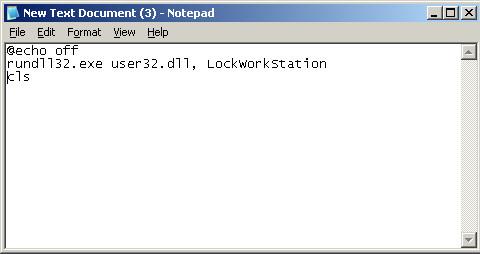
และเพียงแค่บันทึกไฟล์นี้ด้วยนามสกุล.BATตามที่แสดงในภาพด้านล่าง
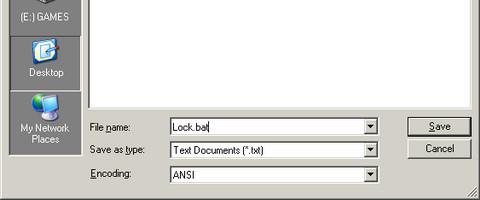
และเมื่อใดก็ตามที่คุณต้องการล็อคพีซีของคุณ เพียงดับเบิลคลิกไฟล์ BAT นี้ และพีซีของคุณจะถูกล็อค
ฉันไม่ควรสรุปบทความนี้ด้วยการบอกว่าหากบัญชีโดเมนของคุณไม่มีการป้องกันด้วยรหัสผ่าน ใครๆ ก็สามารถเข้าถึงบัญชีผู้ใช้ของคุณได้ แม้ว่าคุณจะล็อกคอมพิวเตอร์ไว้ก็ตาม ดังนั้นควรป้องกันบัญชีของคุณด้วยรหัสผ่าน คุณสามารถเปลี่ยนหรือเพิ่มรหัสผ่านได้โดยไปที่Control Panelจากนั้นไปที่User account (บัญชีผู้ใช้)เปลี่ยนหรือเพิ่มรหัสผ่าน
หมายเหตุ: การสลับผู้ใช้อย่างรวดเร็วยังมีบทบาทสำคัญในการล็อกพีซีของคุณ หากเปิดใช้งานไว้ การล็อกพีซีของคุณด้วยวิธีใดก็ตามจะเปิดหน้าจอต้อนรับและการล็อกจะไม่มีผลกระทบต่อความปลอดภัยของคุณ หากคุณไม่ทราบว่าการสลับผู้ใช้อย่างรวดเร็วได้เปิดใช้งานหรือปิดใช้งานในคอมพิวเตอร์ของคุณ ให้ดับเบิลคลิกที่แผงควบคุมจากนั้นเข้าไปที่บัญชีผู้ใช้แล้วคลิกแท็บเปลี่ยนแปลงวิธีที่ผู้ใช้เข้าสู่ระบบหรือออกจากระบบ
หวังว่าคงไม่พลาดอะไรหรือขั้นตอนไหนในการล็อกหน้าต่างของคุณให้เรียบร้อยและปลอดภัยนะคะ แสดงความคิดเห็นได้ในช่องคอมเมนต์เลยนะคะ
วิธีปิดคอมพิวเตอร์จากโทรศัพท์ของคุณ
Windows Update ทำงานร่วมกับรีจิสทรีและไฟล์ DLL, OCX และ AX ต่างๆ เป็นหลัก หากไฟล์เหล่านี้เสียหาย คุณสมบัติส่วนใหญ่ของ
ชุดการป้องกันระบบใหม่ ๆ ผุดขึ้นมาอย่างรวดเร็วในช่วงนี้ โดยทั้งหมดนำโซลูชันการตรวจจับไวรัส/สแปมมาด้วย และหากคุณโชคดี
เรียนรู้วิธีเปิดบลูทูธบน Windows 10/11 ต้องเปิดบลูทูธไว้เพื่อให้อุปกรณ์บลูทูธของคุณทำงานได้อย่างถูกต้อง ไม่ต้องกังวล ง่ายๆ เลย!
ก่อนหน้านี้ เราได้ตรวจสอบ NitroPDF ซึ่งเป็นโปรแกรมอ่าน PDF ที่ดีซึ่งยังช่วยให้ผู้ใช้สามารถแปลงเอกสารเป็นไฟล์ PDF ด้วยตัวเลือกต่างๆ เช่น รวมและแยกไฟล์ PDF
คุณเคยได้รับเอกสารหรือไฟล์ข้อความที่มีอักขระซ้ำซ้อนหรือไม่? ข้อความนั้นมีเครื่องหมายดอกจัน เครื่องหมายยัติภังค์ ช่องว่าง ฯลฯ จำนวนมากหรือไม่?
หลายๆ คนถามถึงไอคอนรูปสี่เหลี่ยมผืนผ้าเล็กๆ ของ Google ที่อยู่ถัดจาก Start Orb ของ Windows 7 บนแถบงานของฉัน จนในที่สุดฉันก็ตัดสินใจที่จะเผยแพร่สิ่งนี้
uTorrent เป็นไคลเอนต์เดสก์ท็อปที่ได้รับความนิยมสูงสุดสำหรับการดาวน์โหลดทอร์เรนต์ แม้ว่ามันจะทำงานได้อย่างสมบูรณ์แบบสำหรับฉันใน Windows 7 แต่บางคนก็พบปัญหา
อาจมีแอปพลิเคชันหลายตัวที่คุณในฐานะผู้ใช้ทั่วไปอาจคุ้นเคยเป็นอย่างดี เครื่องมือฟรีที่ใช้กันทั่วไปส่วนใหญ่มักต้องติดตั้งอย่างยุ่งยาก
ฉันมีความทรงจำดีๆ จากวัยเด็กของฉันเกี่ยวกับซิทคอมทางทีวีเรื่อง Mr.Belvedere ซึ่งเครื่องมือที่เราจะพูดถึงนี้ได้ชื่อมาจากซิทคอมทางทีวีเรื่องนี้







